Como adicionar widget de câmera no Samsung Galaxy

A atualização do One UI 6 permite que os usuários adicionem widgets de câmera em telefones Samsung Galaxy para personalizar como desejarem.
Você sabia que pode personalizar o menu Iniciar do Windows 10 para ter a aparência que quiser? O menu Iniciar do Windows passou por muitas mudanças durante os mais de vinte e cinco anos em que existe. No entanto, ao contrário das versões anteriores, o menu Iniciar no Windows 10 é versátil e você pode decidir tudo sobre ele, desde o tamanho até a forma como está organizado e os itens exibidos. Quer você queira em tela cheia ou prefira um menu Iniciar clássico do Windows 10 , como o do Windows 7, este guia fornece todas as respostas de que você precisa. Continue lendo para descobrir todas as maneiras diferentes de organizar e alterar o menu Iniciar do Windows 10 para atender às suas necessidades e preferências:
Conteúdo
1. Fixe e desafixe blocos e atalhos para o Menu Iniciar
No Windows 10, o layout padrão do Menu Iniciar tem uma seção inteira para blocos e atalhos. Exibidos no lado direito do Menu Iniciar , esses ícones ajudam você a acessar rapidamente todos os seus itens favoritos.
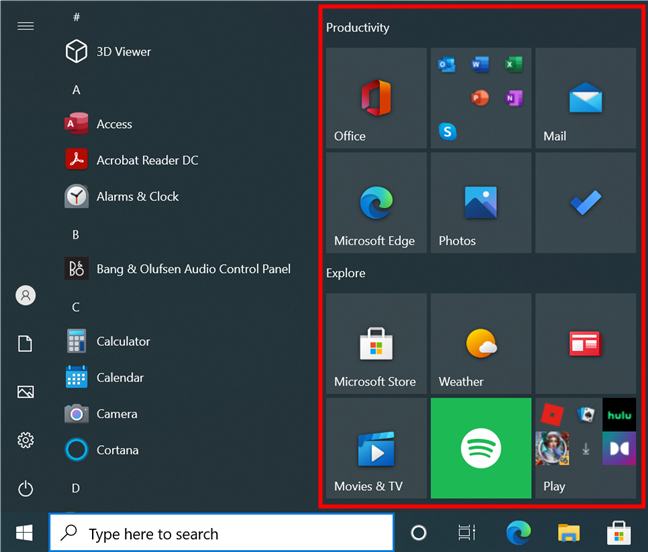
O menu Iniciar padrão do Windows 10 exibe blocos e atalhos à direita
Se você está se perguntando como adicionar programas ao Menu Iniciar no Windows 10, clicar com o botão direito do mouse ou pressionar e segurar o atalho de um aplicativo abre um menu com a opção “Pin to Start” . Isso também funciona para a maioria dos itens do Windows 10, mas há algumas exceções. Para saber como fixar algo no menu Iniciar do Windows 10 , leia nosso guia completo para fixar itens na tela Iniciar .
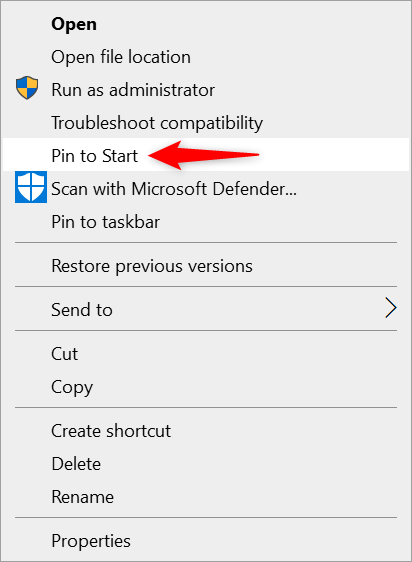
Pressione Pin to Start para adicionar um atalho do Menu Iniciar no Windows 10
Se você se empolgar ao fixar itens diferentes ou adicionar programas ao Menu Iniciar no Windows 10, pode ficar um pouco confuso. Felizmente, desafixar ícones funciona da mesma forma para tudo. Abra o Menu Iniciar e clique com o botão direito do mouse ou pressione e segure o bloco ou atalho que deseja remover. Em seguida, clique ou toque em “Desafixar do início . ”
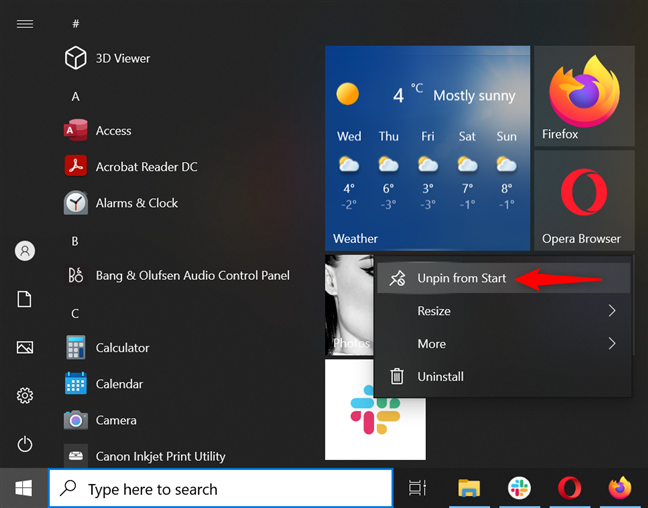
Remova os aplicativos do menu Iniciar no Windows 10, desafixando-os
No entanto, se o seu menu Iniciar ficar muito cheio, mas você precisar dos ícones fixados nele, existem outras soluções. Continue lendo para encontrar aqueles que funcionam para você.
2. Recrie o menu Iniciar clássico no Windows 10
Alguns usuários estão nostálgicos sobre as versões mais simples do menu Iniciar do Windows . Outros não usam blocos porque preferem atalhos na área de trabalho ou fixam itens na barra de tarefas . Em ambos os casos, seria preferível usar um menu Iniciar clássico no Windows 10, eliminando ícones desnecessários.
Se você está se perguntando como fazer o menu Iniciar do Windows 10 como o Windows 7, existem aplicativos de terceiros que você pode usar para obter uma réplica perfeita. No entanto, você também pode desafixar tudo para alterar o menu Iniciar do Windows 10 para clássico. Basta seguir as etapas para desafixar os itens ilustrados no capítulo anterior e, em seguida, fechar o Menu Iniciar . Reabra-o e ele é redimensionado automaticamente, resultando em uma versão bem próxima do menu Iniciar do Windows 7 para Windows 10.
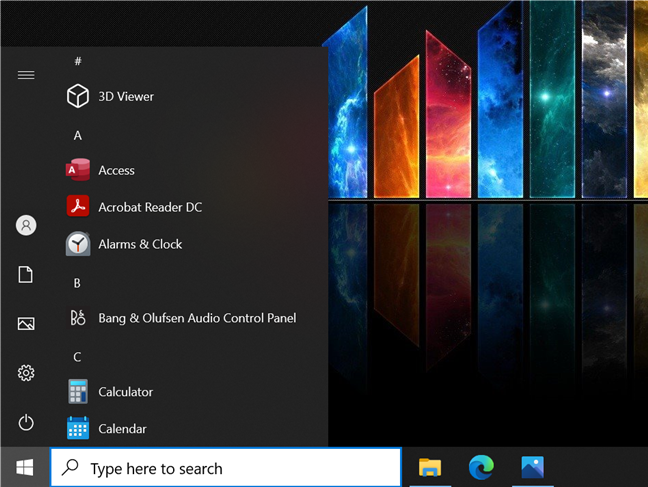
Crie um menu Iniciar clássico do Windows 10
Se você mudar de ideia a qualquer momento, é fácil ampliar seu Menu Iniciar , como você pode ver no próximo capítulo.
3. Redimensione o menu Iniciar do Windows 10
Você pode aumentar ou diminuir o menu Iniciar no Windows 10 usando o mouse, o teclado ou a tela sensível ao toque. Uma grande coisa sobre o Menu Iniciar do Windows 10 é que ele pode ficar muito maior do que os anteriores, permitindo que você adicione todos os seus itens favoritos a ele. Se você precisa de mais espaço ou deseja manter as coisas pequenas, nosso guia ilustra como redimensionar o menu Iniciar do Windows 10 usando 3 métodos diferentes .
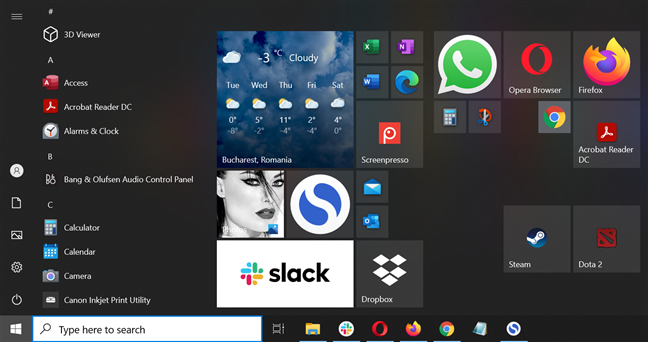
No Windows 10, torne o Menu Iniciar menor ou quase tão grande quanto a tela
Você pode alterar o menu Iniciar no Windows 10 para ser quase tão grande quanto a tela. No entanto, se é tudo o que você quer ver na tela, confira o próximo capítulo.
4. Use um menu Iniciar em tela cheia no Windows 10
Você pode ativar o modo tablet para ter o menu Iniciar do Windows 10 na área de trabalho, independentemente do dispositivo que estiver usando. No entanto, essa não é a única maneira de obter um menu Iniciar em tela cheia no Windows 10.
Na tentativa de agradar a todos os usuários, a Microsoft permite mudar o Menu Iniciar do Windows 10 para uma tela Iniciar , assim como a do Windows 8 . Menu para ocupar toda a tela .
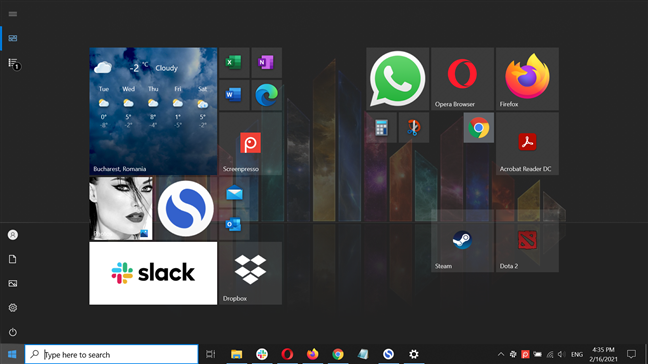
Use um menu Iniciar em tela cheia no Windows 10
5. Redimensione os blocos do menu Iniciar do Windows 10
Se você quiser encaixar mais ícones no menu Iniciar do Windows 10 , uma opção é redimensionar os blocos exibidos nele. Há quatro dimensões possíveis que você pode selecionar: Pequeno , Médio , Largo e Grande . Para saber mais sobre os tamanhos disponíveis e como usá-los, leia nosso guia sobre como redimensionar os blocos do Menu Iniciar do Windows 10 .

Existem quatro opções disponíveis ao redimensionar seus blocos no Windows 10
6. Altere o menu Iniciar do Windows 10 fazendo com que ele mostre mais blocos
O layout padrão do menu Iniciar do Windows 10 mostra três linhas de blocos médios em cada coluna. No entanto, você pode alterar o menu Iniciar no Windows 10 expandindo cada coluna com uma quarta linha de blocos. Pode parecer complicado no começo, mas você pode aprender tudo sobre isso em nosso guia sobre como mostrar mais blocos no Menu Iniciar .
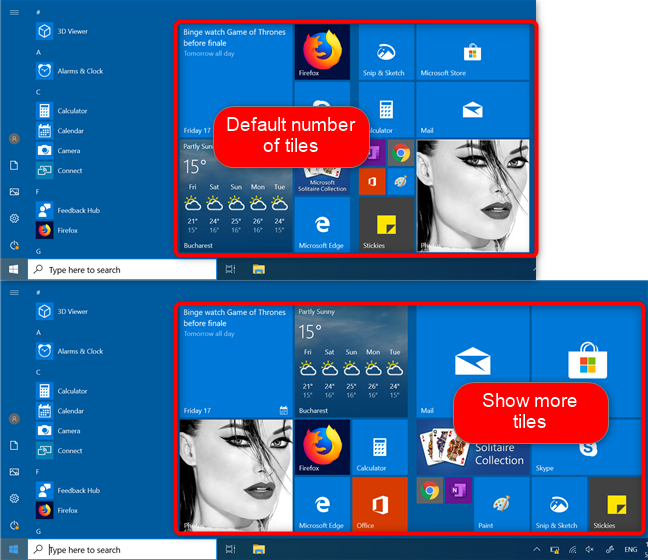
Mostrar mais blocos do menu Iniciar do Windows 10
7. Organize os blocos do Menu Iniciar do Windows 10 em grupos e pastas dinâmicas
Mesmo um menu Iniciar extra-amplo pode parecer confuso se você adicionar muitos blocos a ele, e é aí que as pastas e grupos ao vivo são úteis. O menu Iniciar padrão do Windows 10 vem com dois grupos, Produtividade e Explorar , que contêm todos os blocos ativos. No entanto, você pode criar mais grupos do menu Iniciar do Windows 10 , adicionar blocos e atalhos relacionados a eles e personalizar tudo de acordo com suas necessidades. Nosso guia sobre como gerenciar os grupos de blocos e atalhos do Menu Iniciar do Windows 10 fornece mais detalhes sobre o assunto.
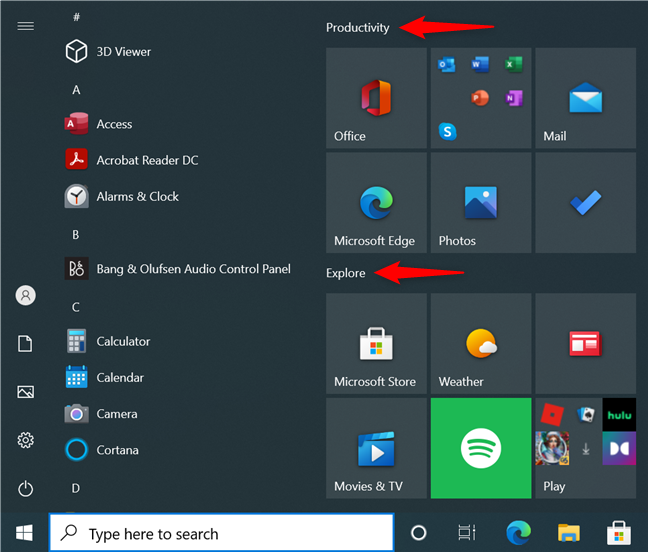
Como organizar o menu Iniciar do Windows 10 usando grupos
Além disso, você pode organizar facilmente o menu Iniciar do Windows 10 em pastas ao vivo. Eles são especialmente úteis se você precisar otimizar seu espaço e organizar tudo de uma maneira que faça sentido para você. Por exemplo, você pode ter diferentes pastas do Menu Iniciar do Windows 10 para trabalho, jogos, escola, etc. Saiba tudo sobre elas em nosso guia sobre como criar e usar pastas dinâmicas no Windows 10 .
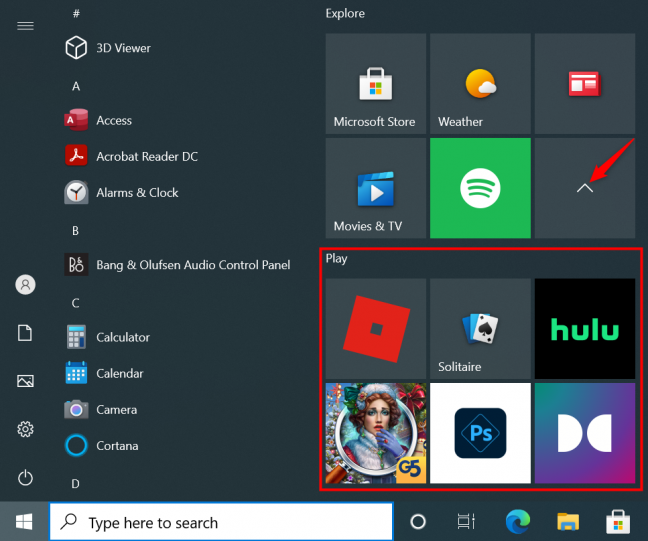
As pastas do menu Iniciar do Windows 10 podem ser expandidas com um clique ou toque
Embora a pasta ao vivo padrão do Play vista acima seja um ótimo exemplo, não somos tão loucos por seu conteúdo. Felizmente, você pode se livrar dos aplicativos sugeridos que o Windows 10 continua fixando no seu menu Iniciar seguindo as etapas mostradas no próximo capítulo.
8. Remova e desative os aplicativos promovidos no menu Iniciar do Windows 10
Ao contrário das versões anteriores, o Windows 10 inclui muito bloatware e o Menu Iniciar não é exceção. Atualmente, se você clicar ou tocar nos blocos incluídos na pasta ativa padrão do Play , o Windows 10 começará a baixar esse aplicativo ou programa automaticamente. Você nem recebe um alerta sobre isso, muito menos um prompt solicitando permissão para preencher seu PC com Windows 10 com software indesejado. Se você não estiver entusiasmado com esse comportamento, poderá impedir que o Windows 10 promova aplicativos no menu Iniciar .
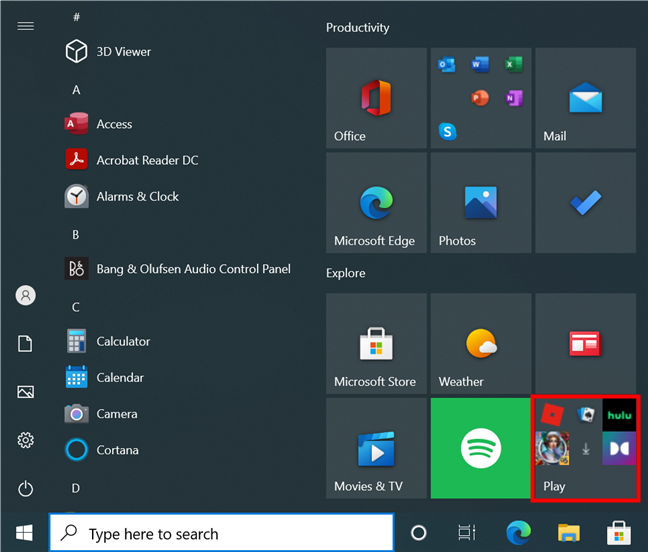
Remova os aplicativos sugeridos do menu Iniciar no Windows 10
9. Personalize a lista de todos os aplicativos do menu Iniciar do Windows 10
Se você estiver usando os blocos no Windows 10, pode parecer que a lista alfabética de Todos os aplicativos ocupa um espaço precioso no lado esquerdo do Menu Iniciar . Embora possa ser útil fixar um bloco ou acessar rapidamente seus aplicativos adicionados recentemente , percorrer Todos os aplicativos para encontrar o que você precisa é demorado e inconveniente.
Felizmente, você pode ocultar a lista Todos os aplicativos do menu Iniciar do Windows e acessá-la apenas quando precisar. Melhor ainda, o Windows 10 permite personalizá-lo ainda mais desabilitando a seção Adicionados recentemente na parte superior da lista Todos os aplicativos .
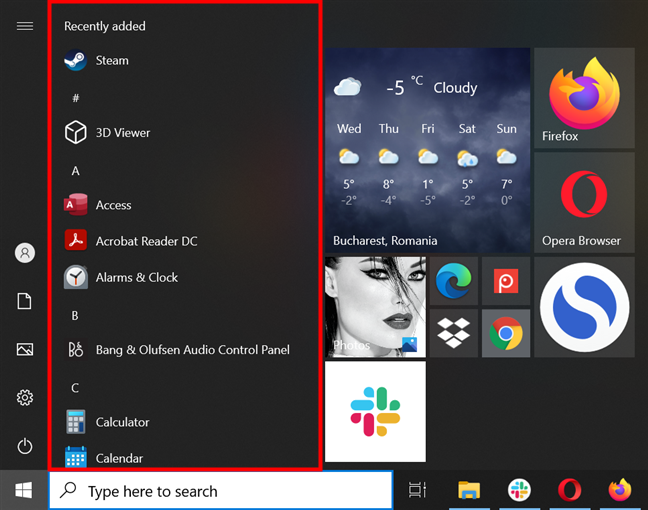
Altere o menu Iniciar no Windows 10 personalizando todos os aplicativos
10. Decida quais pastas aparecem em Iniciar
O layout padrão do Menu Iniciar do Windows 10 inclui três pastas (ou, melhor dizendo, atalhos) na borda esquerda, logo acima do botão Liga/ Desliga : Documentos , Imagens e Configurações . No entanto, há mais seis pastas do Menu Iniciar do Windows 10 que você pode adicionar e usar para obter acesso rápido a locais populares em seu computador ou dispositivo. Você escolhe o que fica e o que vai. Tudo o que podemos fazer é fornecer detalhes sobre como adicionar ou remover pastas do menu Iniciar do Windows 10 para ajudá-lo a tomar uma decisão informada.
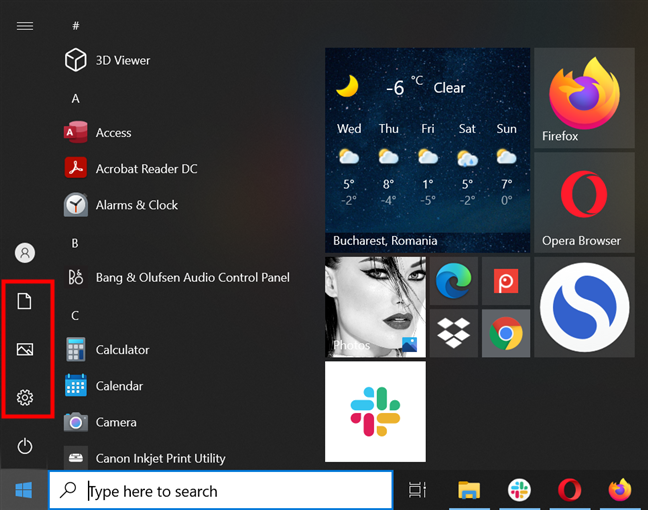
Altere o menu Iniciar do Windows 10 para incluir as pastas desejadas
Como você alterou o menu Iniciar do Windows 10?
Não importa se você prefere um menu Iniciar clássico do Windows 10 ou prefere usar uma tela inicial . Agora você pode personalizar tudo para criar o ponto de partida perfeito no Windows 10. Antes de fechar este guia, estamos curiosos para saber como é o seu Menu Iniciar . Tem mais alguma coisa que você gostaria de mudar nele? Deixe-nos saber nos comentários abaixo.
A atualização do One UI 6 permite que os usuários adicionem widgets de câmera em telefones Samsung Galaxy para personalizar como desejarem.
No artigo a seguir, apresentaremos as operações básicas para recuperar dados excluídos no Windows 7 com a ferramenta de suporte Recuva Portable. Com o Recuva Portable, você pode armazená-lo em qualquer USB conveniente e usá-lo sempre que precisar. A ferramenta é compacta, simples e fácil de usar, com alguns dos seguintes recursos:
Descubra tudo sobre o Paint no Windows 10: como usar sua interface, abrir e editar imagens, adicionar texto, formas, e muito mais. Dicas essenciais para otimizar seu uso do Paint.
Descubra onde está a Lixeira no Windows 10 e 11 e aprenda todas as maneiras de acessá-la, incluindo o acesso à pasta oculta $Recycle.Bin.
Descubra como gerenciar guias no Microsoft Edge como um profissional para aumentar sua produtividade. Feche abas, abra novas abas, atualize abas, etc.
Aprenda como controlar o volume no Windows 10 e Windows 11 com este guia abrangente. Descubra como ajustar o volume usando atalhos de teclado, controles no sistema e dispositivos externos.
Como abrir o Explorador de Arquivos no Windows 10 e Windows 11, ou Windows Explorer no Windows 7. Aqui estão todos os atalhos do Explorador de Arquivos.
Aprenda como iniciar o aplicativo Microsoft Paint no Windows 10 e 11 utilizando diferentes métodos, incluindo o comando mspaint.
Aprenda como mudar o tipo de conta de usuário padrão para administrador no Windows 10. Descubra 6 métodos eficazes para gerenciar contas de usuário.
Aprenda a gerenciar contas de usuário e grupos de usuários no Windows 10 usando a ferramenta Usuários e Grupos Locais (lusrmgr.msc).
Como criar um link para um arquivo, pasta ou biblioteca em seu computador Windows e enviá-lo para outras pessoas. Aprenda a copiar um caminho de arquivo como um link de forma eficaz.
Aprenda como alterar permissões de aplicativos no Windows 10, definindo quais aplicativos têm acesso a recursos como câmera e localização.
Aprenda a abrir o PowerShell no Windows 10 e Windows 11, inclusive como administrador. Dicas práticas e métodos eficientes para uso.
Como se conectar a um servidor FTP do Windows 10 usando o Explorador de Arquivos. Tutorial completo para gerenciar arquivos e pastas em um servidor FTP.
Aprenda a imprimir uma imagem grande como um pôster em várias páginas utilizando o Paint do Windows 10, de forma fácil e eficiente.
Se você não precisa mais usar o Galaxy AI no seu telefone Samsung, você pode desativá-lo com uma operação muito simples. Aqui estão as instruções para desativar o Galaxy AI em telefones Samsung.
Se você não precisa usar nenhum personagem de IA no Instagram, você também pode excluí-lo rapidamente. Aqui está um guia para remover caracteres de IA no Instagram.
O símbolo delta no Excel, também conhecido como símbolo de triângulo no Excel, é muito utilizado em tabelas de dados estatísticos, expressando números crescentes ou decrescentes, ou quaisquer dados de acordo com a vontade do usuário.
Além de compartilhar um arquivo do Planilhas Google com todas as planilhas exibidas, os usuários podem optar por compartilhar uma área de dados do Planilhas Google ou compartilhar uma planilha no Planilhas Google.
Os usuários também podem personalizar para desativar a memória do ChatGPT quando quiserem, tanto nas versões para dispositivos móveis quanto para computadores. Aqui estão as instruções para desabilitar o armazenamento do ChatGPT.
Por padrão, o Windows Update verifica automaticamente se há atualizações e você também pode ver quando foi a última atualização. Aqui está um guia para ver quando o Windows foi atualizado pela última vez.
Basicamente, a operação para excluir o eSIM no iPhone também é simples para nós seguirmos. Aqui estão as instruções para remover o eSIM do iPhone.
Além de salvar Live Photos como vídeos no iPhone, os usuários podem converter Live Photos para Boomerang no iPhone de forma muito simples.
Muitos aplicativos ativam o SharePlay automaticamente quando você faz uma chamada de vídeo pelo FaceTime, o que pode fazer com que você pressione acidentalmente o botão errado e estrague a chamada de vídeo que está fazendo.
Quando você ativa o Click to Do, o recurso funciona e entende o texto ou a imagem em que você clica e então faz julgamentos para fornecer ações contextuais relevantes.
Ligar a luz de fundo do teclado fará com que ele brilhe, o que é útil ao operar em condições de pouca luz ou para deixar seu canto de jogo mais fresco. Há quatro maneiras de ligar as luzes do teclado do laptop para você escolher abaixo.
Há muitas maneiras de entrar no Modo de Segurança no Windows 10, caso você não consiga entrar no Windows e entrar. Para entrar no Modo de Segurança do Windows 10 ao iniciar seu computador, consulte o artigo abaixo do WebTech360.
A Grok AI agora expandiu seu gerador de fotos de IA para transformar fotos pessoais em novos estilos, como criar fotos no estilo Studio Ghibli com filmes de animação famosos.
O Google One AI Premium está oferecendo um teste gratuito de 1 mês para os usuários se inscreverem e experimentarem muitos recursos atualizados, como o assistente Gemini Advanced.
A partir do iOS 18.4, a Apple permite que os usuários decidam se querem ou não mostrar pesquisas recentes no Safari.




























